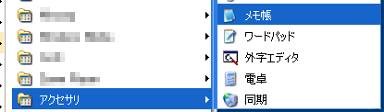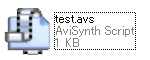AviSynth入門/AVSファイルの作成
はじめに †
AviSynthはスクリプト言語です。スクリプトを記述することによって、ビデオクリップを開いたり、そのクリップにフィルタをかけたりすることができます。
では、AviSynthスクリプトファイル(以下、AVSファイル)は、どのように作成すればよいのでしょうか。このページでは、AVSファイルの作成の流れについて見ていくことにします。
ただし、あらかじめお断りしておくと、AVSファイルの作成手順自体は、テキストエディタで文章を作成するのと何らかわりがありません。スクリプト言語というものに触れたことがない人も、おそれることなくAVSファイルの作成に挑戦してみてください。
AVSファイル作成の手段 †
AVSファイルを作成するための手段としては、大きく分けて、以下の2つが考えられます。
- 自分でスクリプトを書く。
- 関連ソフトウェアが自動生成するスクリプトを利用する。
AviSynth関連ソフトウェアの中には、GordianKnotやMeGUIのように、AVSファイルを自動で生成してくれるものもあります。このようなソフトウェアを使っている人の中には、AviSynthは利用しているものの、その中身についてはよくわからないという人もいるかもしれません。
しかしながら、AviSynth入門では、基本的にこれらのソフトウェアについて取り扱う予定はありません*1。AviSynth入門では、前者の「自分でスクリプトを書く」ために必要な知識を紹介し、これまで(AviSynthを含む)スクリプト言語に触れたことがない読者でも、1からスクリプトを作成できるようになることを目標としています。
AVSファイル作成の流れ †
1.メモ帳を開く †
今回は、メモ帳を使ってAVSファイルを作成することにします。メモ帳以外のテキストエディタや、後の回で紹介するVirtualDubModのAviSynth専用スクリプトエディタなどを使用することもできます*2。どれを使うかは好みによりますが、長く複雑なスクリプトでないかぎり、メモ帳で事足りる場合が多いでしょう。
では、まずメモ帳を起動してください。
メモ帳は、[スタート] > [すべてのプログラム] > [アクセサリ] > [メモ帳] から起動することができます。
2.スクリプトを記述 †
メモ帳を開いたら、上図のように
BlankClip()
と記述してください。スクリプトを記述する際には、以下の点に注意してください。
- 誤字脱字。
- 半角文字を使用すること。
ただし、半角文字と言っても、AviSynthでは、すべての半角文字が使えるわけではありません。また、一部、全角文字が使用できる場合もあります。詳しくは、AviSynth入門/スクリプト作成時の注意で解説します。
3.拡張子をavsにして保存 †
誤字脱字などの間違いがないことを確認したら、AVSファイルとして保存しましょう。
メモ帳のメニューの [ファイル] > [名前を付けて保存] を選択します。
#ref(): File not found: "n.png" at page "AviSynth入門/AVSファイルの作成"
AviSynthスクリプトファイルの拡張子は、基本的にavsです。「基本的に」というのは、ほかにavsiという拡張子が使われる場合もあるからです。これについては、下記のコラムを参照してください。
ここでは、test.avsというファイル名で保存することにします。海外製の関連ソフトウェアを使用することを考えると、ファイル名には半角英数字を使ったほうが無難でしょう。
「文字コード」は、ANSIにします*3。「ファイルの種類」は、とくに設定する必要はありません。
たった1行の短いスクリプトではありますが、これでも歴としたAVSファイルです。次回は、このAVSファイルが正しく動作するかを確認してみることにしましょう。なお、このtest.avsは、次回以降もたびたび使用する予定ですので、削除せずに取っておいてください。
まとめ †
今回の内容のまとめです。
- AVSファイル作成の流れ
- スクリプト記述時の注意
- 誤字脱字。
- 半角文字を使用すること。
- AVSファイルの拡張子は、avs。
- avsiという拡張子が使われることもある。
コラム †
AviSynthスクリプトファイルの拡張子 †
AviSynthスクリプトファイルの拡張子は、avsまたはavsiです。
avsは、一般的なAviSynthスクリプトファイルの拡張子です。通常は、こちらを使用します。
一方、avsiは、AVSファイルのオートローディング(自動読み込み)用の拡張子です。プラグインのオートローディングと同じように、ユーザー定義関数やglobal変数などを記述した定義ファイルを、自動的に読み込みたい場合に使用します。
AviSynthのオートローディング機能については、プラグインのオートローディングを参照。
*1 当然ながら、これらのソフトウェアを使ったエンコード手順やテクニックなども取り扱いません。
*2 テキストエディタ(メモ帳含む)で保存するときには、保存時の文字コードに注意する必要があります。文字コードに関しては、AviSynthスクリプトと文字コードを参照
*3 詳しくは、AviSynthスクリプトと文字コードを参照。